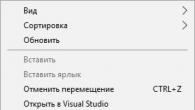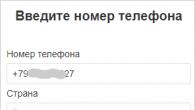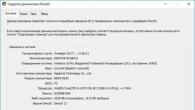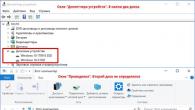upute
Ako alati za automatsko uklanjanje ne pomognu, u igru ulazi ručno uklanjanje zlonamjernog softvera. Prvi korak je omogućiti prikaz sistemskih datoteka u operativnom sustavu. Činjenica je da sustav štiti važne datoteke od slučajnog brisanja ili oštećenja, skrivajući ih kada ih pregledava Explorer. I virusi i malware koriste isti mehanizam, skrivajući se od očiju korisnika.
Prvo morate pritisnuti posebnu kombinaciju tipki Win + R. Win je poseban gumb na tipkovnici sa slikom Windows zastave, nalazi se u donjem redu tipkovnice između lijevog ctrl i alt. Nakon unosa posebne naredbe otvorit će se prozor "Pokreni". U njemu trebate upisati kontrolne mape i kliknuti OK. U prozoru koji se otvori morate otići na karticu "Prikaz" i izvršiti dva koraka. Prvi je poništiti potvrdni okvir "sakrij zaštićene sistemske datoteke", drugi je označiti potvrdni okvir "prikaži skrivene datoteke, mape i pogone". Zatim morate spremiti promjene tipkom OK i pritisnuti drugu posebnu kombinaciju tipki: ctrl+alt+Esc. Otvorit će se prozor upravitelja zadataka, prva kartica u njemu bit će "Procesi". Ova kartica prikazuje aktivne procese u sustavu, uključujući zlonamjerne, ako ih ima. Morate potražiti sljedeća imena:
superhp;
- Babilon;
- CodecDefault;
- Conduit eDeals;
- DownloadHelper;
- iWebar;
- Mobogenie;
- MiPony;
- Pirrit Suggesto;
- Podoweb;
- Zaštita pretraživanja;
- Smisao;
- ShopperPro;
- Webalta;
- Društvene mreže;
- YouTube akcelerator.
Ako postoje podudaranja, trebate desnom tipkom miša kliknuti pronađeni proces i odabrati stavku izbornika "Otvori lokaciju datoteke". Otvorit će se prozor Explorera s mapom zlonamjernog softvera. Zatim trebate desnom tipkom miša zaustaviti proces u Task Manageru, a zatim izbrisati mapu zlonamjernog programa zajedno s datotekama. Trebali biste biti oprezni i pogledati u kojoj je mapi malware završio. Ako je ovo zasebna mapa s 3-4 datoteke s proizvoljnim nazivom, tada se cijela mapa može izbrisati. Ako se zlonamjerni softver nalazi u mapi system32, brisanje cijele mape izbrisat će sistemske datoteke operativnog sustava. Korak je važan i odgovoran, au slučaju bilo kakvih nedoumica, bolje je igrati na sigurno i ne brisati ga brzopleto.
Sljedeća stvar koju trebate učiniti je provjeriti prečac preglednika. Trebali biste desnom tipkom miša kliknuti prečac preglednika na radnoj površini ili u ploči za brzo pokretanje i odabrati stavku izbornika "Svojstva". U prozoru koji se otvori morate označiti polje za unos stavke "Objekt". Ne bi smjele postojati veze na kraju nakon staze datoteke s nastavkom .exe. Ako ih ima, poveznice je potrebno obrisati i kliknuti OK.
Također morate provjeriti početnu stranicu preglednika. Da biste to učinili, morate pokrenuti preglednik i otvoriti njegove postavke. U Chromeu to će biti "Postavke", zatim "Početna grupa", u Operi će biti "Postavke", a zatim "Pri pokretanju". U Firefoxu, "Postavke", zatim "Općenito", zatim "Pokreni". Ako se pronađu sumnjivi nepoznati unosi, treba ih izbrisati.
Ako u pregledniku ima zlonamjernih unosa, problem može biti u proširenjima. Morate otvoriti popis ekstenzija, kao što je već opisano u prvom odlomku, i potražiti sumnjive unose. Ako se nešto dogodi, možete ih privremeno onemogućiti i provjeriti rezultat, a zatim ih po potrebi izbrisati.

Posljednja točka je provjeriti datoteku hosts. Prvo morate kliknuti "Start" i upisati notepad. Bilježnica će se pojaviti u rezultatima pretraživanja i trebate je kliknuti desnom tipkom miša i odabrati "Pokreni kao administrator". Zatim morate otvoriti stavku izbornika “Datoteka”, u njoj “Otvori” iu prozoru za unos “Naziv datoteke” trebate zalijepiti C:\Windows\System32\drivers\etc i kliknuti Otvori. Otvorit će se željeni direktorij u kojem treba odabrati datoteku hosts. Ako se ne vidi, tada iznad gumba Otvori u polju za odabir umjesto *.txt odaberite Sve datoteke. U datoteci hosts morate pogledati retke ispod retka 127.0.0.1, a ako tamo niste ništa sami dodali, obrišite nepotrebne i ponovno pokrenite sustav.
Gotovo svaki korisnik interneta, dok surfa web stranicama, prisiljen je nositi se s tonama nametljivog sadržaja, koji stalno nudi nešto kupiti ili koristiti nepoznate usluge. U ovom članku ćemo pogledati moguće uzroke ovog problema i, sukladno tome, načine kako ga neutralizirati.
Razlozi prodiranja reklama u internetski preglednik i načini njihovog uklanjanja
Donedavno se osobno računalo povoljno razlikovalo od televizora u mogućnosti da se riješi potrebe da se zamarate nepotrebnim reklamama, ali agresivna prodaja ne miruje, a ako vas doslovno progone informacije o novom online kasinu ili primamljiva ponuda za klađenje na svim stranicama sportskih događaja, možete biti sigurni da ste sada "sretni" vlasnik posebnog virusa, iako ne predstavlja ozbiljnu opasnost za sustav, ali je sposoban otrovati svojom prisutnošću čak i najkraća sesija boravka na internetu.
Ti se virusi prerušavaju u posebne ekstenzije, koje u konačnici zakrče preglednik hrpom reklamnih bannera, a povrh toga, ispada da korisnik ne može ni otići na traženu stranicu zbog stalnih preusmjeravanja. To jest, pokušavate, na primjer, doći do odavno poznate stranice tvrtke koja prodaje autodijelove, a preglednik vas uporno preusmjerava na stranicu pseudomedicinskih usluga za povećanje penisa. Nije baš ugodno.
Ako posjećujući razne stranice uočite sljedeću sliku: nametljivi reklamni banneri slične tematike i dizajna, koji se sporo učitavaju i neprestano iskaču pornografski tabovi, to znači da se u vaš preglednik “naselio” zlonamjerni softver koji, usput rečeno, , čak ima i svoje ime – Adware. U ovom slučaju, potrebno je prijeći na otklanjanje problema što je brže moguće kako bi ga se riješili.
1. način: Uklonite instalirane programe i proširenja
- Prije svega, trebate otići na "upravljačku ploču" i otvoriti karticu "deinstalirati programe".
- Morate razvrstati sve programe prema datumu dodavanja klikom na stupac "instalirano".
- Prisjetite se kada ste prvi put imali problema s oglašavanjem u pregledniku i uklonite sve nepoznate programe instalirane otprilike u isto vrijeme. Posebnu pozornost treba obratiti na programe s imenima kao što su: Conduit, Mipony, Webalta, Search Protect, Download Helper, YouTube Accelerator, Websocial, Podoweb, Pirrit Suggestor, Amigo i “download VKontakte”. Vrlo je preporučljivo da ih se riješite.
 Ne zaboravite da je zlonamjerni softver vrlo kamufliran i da ga nije uvijek lako pronaći. Dakle, ako pitanje kako onemogućiti oglašavanje na internetu ostaje neriješeno nakon postupka uklanjanja potencijalno zlonamjernih programa, vrijeme je da stvari dovedete u red u svom pregledniku.
Ne zaboravite da je zlonamjerni softver vrlo kamufliran i da ga nije uvijek lako pronaći. Dakle, ako pitanje kako onemogućiti oglašavanje na internetu ostaje neriješeno nakon postupka uklanjanja potencijalno zlonamjernih programa, vrijeme je da stvari dovedete u red u svom pregledniku.
Google Chrome

Internet Explorer

Opera
U ovom pregledniku proširenja se mogu jednostavno onemogućiti: idite na “izbornik postavki”, zatim na “proširenja” i “upravljanje proširenjima”, gdje brišete sva instalirana proširenja. 

Mozilla Firefox
Idite na "izbornik postavki", gdje u kartici "dodaci" odaberite "proširenja". Možete ih sigurno izbrisati, naravno, osim onih koji se mogu odnositi na antivirusni softver. 

Kako ukloniti oglašavanje na internetu ako to ne pomaže? Prijeđimo na sljedeće korake:
Ako ste dovršili sve potrebne manipulacije, ali pitanje kako onemogućiti oglašavanje na Internetu još uvijek se pojavljuje, tada morate provjeriti svoj preglednik zbog moguće prisutnosti veza koje vas preusmjeravaju na razne nesigurne stranice. Da biste to učinili, trebate pronaći ikonu preglednika izravno na radnoj površini računala ili na ploči "Start" - "Programi", desnom tipkom miša kliknite na nju i odaberite "svojstva". Ispravna ekstenzija datoteke je .exe, ali ako u svojstvima vašeg preglednika postoji .url nakon točke, onda je zlonamjerni softver uspio ovdje djelovati. Morate ručno popraviti proširenje na .exe. Ispravno proširenje za Internet Explorer izgledat će otprilike ovako: iexplore.exe. 

Također se događa da zlonamjerni softver, čak i nakon svih čišćenja pomoću "rupe" u pregledniku, sprema informacije o sebi na računalu, a sa svakim ponovnim pokretanjem, u skladu s tim, ponovno se aktivira. Trik je u tome što su informacije o ovom zlonamjernom softveru najvjerojatnije pohranjene u privremenoj mapi pod nazivom Temp. Pa ćemo ga očistiti. 
Pritisnite kombinaciju tipki “Win” + “R”, unesite naredbu msconfig, a zatim u prozoru “system configuration” koji se otvori odaberite stavku “startup”. Kao rezultat toga, vidjet ćete detaljan popis svih onih programa koji se automatski učitavaju sa sustavom Windows. Čak i ako onemogućite nešto nepotrebno, to uopće nije zastrašujuće, najveći problem koji ovaj korak može uzrokovati je neradni antivirus ili zvuk, koji se lako popravlja nakon ponovnog pokretanja računala.
Nakon što ste očistili proces automatskog pokretanja od svih nepotrebnih stvari, vrijeme je da se riješite "smeća" koje se nalazi u privremenoj (Temp) mapi. Ako vaše računalo ima instaliran Windows 7 ili noviji operativni sustav, trebate odabrati “organiziraj” – “opcije mape i pretraživanja”, zatim “pregled” – “promijeni opcije mape i pretraživanja”, zatim se pomičite kroz popis koji se pojavljuje na ekranu i poništite okvir pored opcije "sakrij zaštićene sistemske datoteke" i stavite ga pored stavke "prikaži skrivene datoteke i mape". 
Sada morate pronaći mapu Temp. Otvorite mapu Users na pogonu sustava (disk C prema zadanim postavkama) - zatim mapu pod nazivom vašeg računa - zatim AppData - Local - Temp. Odaberite sve datoteke i izbrišite ih tipkom Del. Sve što ostaje je sakriti sistemske mape i datoteke natrag, za što možete koristiti gumb "vrati zadanu vrijednost". 
Metoda 2: uklanjanje oglašavanja pomoću posebnog softvera
Nažalost, tehnologije za agresivno nametanje oglašavanja ne miruju, neprestano poboljšavajući metode maskiranja i integracije u vaš sustav, pa prijeđimo na pitanje blokiranja oglašavanja na Internetu jednom zauvijek pomoću specijaliziranog softvera.
Adblock plus. Ovaj dodatak je posebno kreiran za Mozilla Firefox; možete ga preuzeti i instalirati na službenoj web stranici mozilla.org. Nakon što je dodatak konačno instaliran, trebate ponovno pokrenuti preglednik i odabrati odgovarajuću pretplatu za sebe. Pretplatom, Adblock aplikacija će biti svjesna koju vrstu oglašavanja i drugih nametljivih ponuda ste zapravo odlučili odbiti. Nakon što se uspijete riješiti značajnog dijela reklama, neke elemente ipak treba ručno očistiti. Pokraj animiranih flash blokova pojavit će se transparentni gumb "blokiraj", nakon čega oni trenutno nestaju sa stranice. Mogućnosti programa mogu se proširiti, u kojem slučaju možete sakriti elemente na stranici i blokirati nametljive stranice s oglašavanjem. Ostaje samo dodati da je aplikacija potpuno besplatna. Trenutno ga podržava većina najpopularnijih preglednika.
 Hitman Pro. Ako još niste odlučili na koji način blokirati oglašavanje na Internetu, onda bi ovaj mali uslužni program mogao biti vrlo zgodan. Ne samo da može otkriti prisutnost zlonamjernog softvera, već ga i uništiti. Sam program se plaća, ali, srećom, možete ga koristiti potpuno besplatno 30 dana od datuma instalacije. Prije prvog pokretanja uslužnog programa, postavite vrijednost na "Jednom ću skenirati sustav", otkažite pretplatu na vijesti i kliknite "dalje". Strogo se preporučuje da se svi zlonamjerni objekti koje otkrije program odmah izbrišu ili barem stave u karantenu. Sve što preostaje je ponovno pokrenuti računalo i ponovno provjeriti ima li u pregledniku oglasa.
Hitman Pro. Ako još niste odlučili na koji način blokirati oglašavanje na Internetu, onda bi ovaj mali uslužni program mogao biti vrlo zgodan. Ne samo da može otkriti prisutnost zlonamjernog softvera, već ga i uništiti. Sam program se plaća, ali, srećom, možete ga koristiti potpuno besplatno 30 dana od datuma instalacije. Prije prvog pokretanja uslužnog programa, postavite vrijednost na "Jednom ću skenirati sustav", otkažite pretplatu na vijesti i kliknite "dalje". Strogo se preporučuje da se svi zlonamjerni objekti koje otkrije program odmah izbrišu ili barem stave u karantenu. Sve što preostaje je ponovno pokrenuti računalo i ponovno provjeriti ima li u pregledniku oglasa.
 Ako ste potpuno umorni od oglašavanja, ali ne možete ga se riješiti, onda postoji barem još jedan učinkovitiji način za uklanjanje oglašavanja na internetu - Malwarebytes Anti-malware program. Službena web stranica nudi izbor između plaćenih i besplatnih verzija. Odaberite “besplatnu verziju”, preuzmite, zatim instalirajte ovaj softver, nakon čega pokrećete način otkrivanja prijetnji i uklanjate ih.
Ako ste potpuno umorni od oglašavanja, ali ne možete ga se riješiti, onda postoji barem još jedan učinkovitiji način za uklanjanje oglašavanja na internetu - Malwarebytes Anti-malware program. Službena web stranica nudi izbor između plaćenih i besplatnih verzija. Odaberite “besplatnu verziju”, preuzmite, zatim instalirajte ovaj softver, nakon čega pokrećete način otkrivanja prijetnji i uklanjate ih.
 AdFender. Još jedna prilika da se riješite dosadnog online oglašavanja je instaliranje ove aplikacije. Omogućuje vam da se riješite oglašavanja ne samo u preglednicima, već čak iu popularnim instant messengerima i torrent klijentima.
AdFender. Još jedna prilika da se riješite dosadnog online oglašavanja je instaliranje ove aplikacije. Omogućuje vam da se riješite oglašavanja ne samo u preglednicima, već čak iu popularnim instant messengerima i torrent klijentima.
To je sve, sada znate kako se riješiti hrpe dosadnih ponuda i skočnih prozora, znate što učiniti ako vam dosadi oglašavanje na Internetu i kako ga ukloniti sa svog računala i kako eliminirati takve dosadne elemente kao oglašavanje u pregledniku Internet Explorer i u svim ostalima.
Yandex Browser u posljednje vrijeme brzo dobiva na popularnosti. Ako vjerujete statistici liveinternet.ru, tada je preglednik Yandex već nadmašio Firefox i zauzeo 4. mjesto u popularnosti u Runetu. Stoga smo odlučili napisati članak o tome kako ukloniti oglašavanje u Yandex pregledniku, slično našem starom članku o.
Uklanjanje oglašavanja u Yandex pregledniku pomoću Adguarda
U odjeljku "Dodaci" trebate pronaći dodatak pod nazivom "Adguard", trebao bi se nalaziti na samom dnu stranice, u odjeljku "Siguran internet". Nakon što pronađete "Adguard", aktivirajte ga. Da biste to učinili, samo pomaknite prekidač u položaj "Uključeno".

Nakon što je dodatak “Adguard” omogućen, otvorite bilo koju stranicu s reklamama i provjerite prikazuju li se reklame ili ne. Ako je sve učinjeno ispravno, tada nakon omogućavanja "Adguarda" ne bi trebalo biti oglašavanja.
Postavljanje Adguard dodatka
Također, ovaj dodatak za preglednik Yandex može se konfigurirati ako se pojavi takva potreba. Za ovo vam je potrebno kliknite na ikonu "Adguard" na ploči preglednika.

Nakon toga pojavit će se skočni prozor u kojem trebate odaberite odjeljak "Postavke Adguarda"..

Nakon toga pojavit će se stranica s postavkama dodatka.

Ovdje možete omogućiti ili onemogućiti korisno oglašavanje, dodati dodatni filtar oglasa, dodati pouzdane stranice na popis dopuštenih, izraditi vlastiti filtar za blokiranje oglasa i omogućiti ili onemogućiti zaštitu od .
Uklanjanje oglašavanja u pregledniku Yandex pomoću Adblock Plus

Pokrenite ovaj uslužni program na računalu i kliknite na gumb "Pokreni skeniranje".

Zatim pričekajte da uslužni program skenira vaše računalo i konačno ukloni sve pronađene zlonamjerne objekte. Nakon toga ponovno pokrenite računalo i provjerite preglednik Yandex. Skočni oglasi trebali bi nestati.
Ako ste namjerno posjetili ovu stranicu, najvjerojatnije vas progoni jedno jednostavno, ali vrlo važno pitanje - kako ukloniti oglašavanje u pregledniku. I ne govorimo o običnim oglasima koji vise na svim stranicama. Govorimo o zlonamjernim bannerima koji se pojavljuju u svim ili pojedinačnim preglednicima na računalu nakon instaliranja bilo kojeg softvera ili jednostavnog preuzimanja datoteke treće strane. Obični rezači bannera, kao što su Adblock ili Adguard, ne mogu ih eliminirati. Stoga je ovdje potreban poseban pristup.
U nastavku ćemo raspravljati o različitim situacijama u kojima se oglašavanje pojavljuje u pregledniku, kao io tome kako ga ukloniti bez gubitka omiljenog preglednika i bez pribjegavanja krajnostima kao što je potpuna ponovna instalacija sustava Windows.
Kako biste se zaštitili od skočnih prozora i bannera koji se pojavljuju u prozoru vašeg preglednika, pokušajte ne posjećivati sumnjive internetske izvore ili preuzimati sumnjive datoteke na mreži. Također vrijedi nabaviti dobar antivirus!
Skočni prozori (reklamni banneri) – kako blokirati?
Koliko god tužno zvučalo, stotine tisuća ljudi na internetu konstantno zaraze svoja računala ovakvim oglašavanjem. Štoviše, često a da toga i ne znaju. Recimo da ste pronašli neki program na internetu i odlučili ga preuzeti, ali on je instalirao hrpu nerazumljivih aplikacija koje su dodale alate za pregledavanje stranica i hrpu pop-up prozora.
Zapravo, to nisu virusi, jer korisnik sam pristaje na ugradnju reklama instalacijom softvera. Ali to ne mijenja bit problema. Takve reklame i banneri uvelike ometaju normalno korištenje preglednika, prekrivaju potrebne gumbe i općenito dio zaslona. Osim toga, u pravilu se pojavljuju i nakon zatvaranja, a ponekad se uopće ne zatvore.
Uklanjamo nepotrebne stvari iz prečaca preglednika.
U praksi se često može dogoditi da se početna stranica stalno ruši kada pokrenete preglednik, a ne postoji način da se to ukloni. Pokušajte sljedeće:
Koristimo programe za uklanjanje AdWarea
Naravno, adware programa koji ugrađuju reklamne bannere u internetske programe svakim je danom sve više. Štoviše, njihovi programeri ih čine pametnijima i nevidljivijima, što dodaje probleme prilikom uklanjanja tih reklama. Međutim, ima dobrih vijesti. Mnogi dobri programeri rade na stvaranju posebnih programa koji će ukloniti sav ovaj malware iz sustava i onemogućiti sve neželjene reklame. Nudimo popis najpopularnijih i učinkovitijih.
Blokiranje bannera pomoću AdwCleanera

MalwareBytes AntiMalware
Još jedan moćan program koji se lako nosi s AdWareom, bannerima preglednika, skočnim prozorima i drugim zlim duhovima. Sve što trebate učiniti je instalirati ga, provjeriti svoje računalo i ako pronađete nešto sumnjivo, očistite ga uz pomoć MalwareBytes AntiMalware. To je to, vaš će preglednik biti očišćen od reklama.
upute:

Dobivate probno razdoblje od 14 dana, nakon čega ćete morati kupiti plaćenu verziju programa! Ali 2 tjedna je dovoljno da se riješite adware bannera.
HitmanPro
Ako sve gore navedeno ne pomogne, pokušajte koristiti program HitmanPro. Plaća se, ali postoji i besplatna verzija. Možete ga koristiti za provjeru zlonamjernog softvera u vašem sustavu. A ako se pronađe, samo ga izbrišite.
Nećemo pisati upute jer je jednostavno za korištenje. I sve se radi prema sličnom principu, kao u gore razmotrenim programima.
Provjera postoje li programi trećih strana na računalu
Naravno, to se rijetko događa, ali se događa. Instalirate neki program, a uz njega instalirate i dodatni softver. I ovaj softver može uzrokovati prikazivanje bannera. Provjerite ima li na računalu programa koje niste instalirali. Često njihova imena sadrže riječi poput: Adware, Webalta, RSTUpdater.exe, alatna traka i slično. Ali zapravo ih ima ogroman broj, pa pažljivo pogledajte. A ako postoje aplikacije koje apsolutno niste instalirali, izbrišite ih. To se radi ovako:

Pazite da ne uklonite vitalne komponente sustava Windows. Jer bez njih sustav će prestati raditi.
Planer zadataka
Nedavno su adware virusi sve više počeli koristiti Windows planer zadataka za pokretanje. Štoviše, to mogu učiniti čak i bez pokretanja preglednika. Čak ni programi za otkrivanje zlonamjernog softvera neće pronaći takve zle duhove.
Da biste uklonili virus iz planera, učinite sljedeće:

Ekstenzije s oglašavanjem
Tako je, čak i proširenja preglednika i dodaci mogu biti zlonamjerni i uključivati loše oglase i skočne prozore bez vašeg znanja. A da biste se riješili ove vrste proizvoda za plasman, morate ga onemogućiti ili je najbolje potpuno ukloniti takva proširenja.
To se radi na približno isti način u različitim preglednicima, jedina je razlika što se odjeljak naziva drugačije. Na primjer, u Yandex pregledniku i Operi naziva se "Dodaci", u Google Chromeu naziva se "Proširenja". Može se također zvati "Addons". Ali to ne mijenja suštinu. Da biste uklonili oglase, morate ukloniti takva proširenja.

Kao što sam rekao gore, to se radi malo drugačije u svakom pregledniku, ali općenito je slično.
- Kliknite na ikonu izbornika u svom pregledniku, potražite stavke poput " Proširenja”, « Dodaci«, “ Dodaci”.
- Odaberite čudna proširenja i uklonite ih.
Promjene u datoteci Hosts
Kada određeni virusi uđu u sustav, mogu promijeniti sadržaj sistemske datoteke Hosts, upisujući tamo adrese stranica s oglašavanjem. Zbog toga korisnik stalno otvara stranice trećih strana s puno reklama ili još gore, sve vrste "crva" i "trojanaca". A ponekad virusi čak mogu uskratiti pristup internetu u ovoj datoteci, dopuštajući pristup samo svojim web stranicama.
Ali zapravo je problem riješen na jednostavan način. Sve što trebate učiniti je ukloniti sav nepotreban sadržaj iz datoteke Hosts. Kako to učiniti:

Pokušajte pokrenuti preglednik i provjerite ima li oglasa.
DNS postavke
Provjerite postoje li nepoznati DNS poslužitelji u vašim postavkama. Za ovo:
Ako sve drugo propadne
I na kraju posljednji savjet. Ako vam ništa ne pomaže da se riješite adware programa, jedino što preostaje je potpuno ukloniti preglednik i potpuno očistiti registar.
Pokušajte izbrisati sve svoje preglednike i očistiti registar pomoću CCleanera. Zatim ih ponovno instalirajte i provjerite je li reklama nestala ili ne.
Virusi su oduvijek bili pošast za korisnike računala sa sustavom Windows, a što se Internet aktivnije razvijao, to ih je bilo sve više. Danas su najpopularniji virusi iz klase adwarea koji zaraze računalo i protiv njegove volje korisniku prikazuju različite vrste reklama. To mogu biti skočne reklamne stranice, pojedinačni banneri na web stranicama, skočni banneri i mnoge druge vrste reklama. Kada je računalo zaraženo adware virusom, reklame se pojavljuju u svim preglednicima bez iznimke, a to je izuzetno opasno za korisnika. Činjenica je da takvo oglašavanje najčešće vodi do stranica zaraženih virusima koji su opasniji za računalo, uključujući malware koji može šifrirati datoteke ili ukrasti osobne podatke korisnika. Postoji nekoliko pouzdanih načina da se riješite oglasnih virusa na računalu, a o njima ćemo govoriti u nastavku.
Imajte na umu: Upute u nastavku povremeno će upućivati na preglednik Google Chrome. Ako vaš glavni preglednik nije ovo, već, na primjer, Opera ili Yandex preglednik, projicirajte preporučene radnje na njega.
Kako automatski ukloniti oglase u pregledniku
Prvo čemu se trebate obratiti ako imate problema s virusom na računalu su antivirusne aplikacije. Ima ih ogroman broj, raširenih i malo poznatih. U tom slučaju preporuča se odabrati posebne programe za uklanjanje Adware i Malware prijetnji, au nastavku ćemo pogledati nekoliko takvih aplikacija.
Malwarebytes Antimalware
Jedan od najpoznatijih besplatnih antivirusnih programa koji se mogu boriti protiv adwarea je Malwarebytes Antimalware. Pomaže u rješavanju zlonamjernog softvera u svim preglednicima instaliranim na računalu.
Korištenje Malwarebytes Antimalwarea je iznimno jednostavno. Mora se preuzeti na vaše računalo, zatim instalirati i pokrenuti. Zatim odaberite željenu opciju skeniranja i pričekajte rezultate. Brzo antivirusno skeniranje ne traje više od 20 minuta. Otkrivene virusne datoteke moraju se staviti u karantenu ili izbrisati.

Još jedan dobar program za borbu protiv zlonamjernih i reklamnih prijetnji je Hitman Pro. Aplikacija se distribuira za novac, ali programeri korisnicima daju priliku da isprobaju njezinu funkcionalnost besplatno 30 dana, što je više nego dovoljno za jednokratno uklanjanje reklama u pregledniku.
Nakon pokretanja aplikacije Hitman Pro odaberite opciju “Samo jednom ću skenirati sustav” čime započinje proces traženja i uklanjanja prijetnji na vašem računalu. Pričekajte da završi i uklonite sve opasne programe.

Kada antivirusni softver skenira vaše računalo, ponovno ga pokrenite i pokušajte koristiti preglednik u standardnom načinu rada. Ako vam reklama više ne smeta, prijetnja se može smatrati uklonjenom. Ako se problem nastavi, prijeđite na ručnu metodu čišćenja računala od virusa.
Kako ručno ukloniti skočne oglase u pregledniku
Kada antivirusi ne pomažu u suočavanju s manifestacijama zlonamjernih aplikacija na računalu, trebate pokušati ručno očistiti sustav. Slijedite korake u nastavku kako biste se sigurno riješili adware virusa.
Uklanjanje skočnih oglasa iz planera zadataka
Moderni adware virusi naučili su zanimljiv trik - napisati naredbu za pokretanje određene reklamne stranice izravno u planer zadataka. To dovodi do činjenice da se čak i kada je preglednik zatvoren počinju otvarati stranice s oglašavanjem. Ovaj problem se rješava na sljedeći način:

Zatvorite Task Scheduler i ponovno pokrenite računalo. Provjerite hoće li se oglasna stranica otvoriti u pregledniku pod prethodnim modelom korištenja sustava. Ako nije, možemo pretpostaviti da je problem riješen. Ako se oglas i dalje pojavljuje, prijeđite na sljedeće korake.
Ispitivanje
Vrlo često oglasni virusi mijenjaju datoteku Hosts sustava. Ako niste posebno upućeni u podatke koje treba unijeti u Hosts, pročitajte odgovarajući članak na našim stranicama gdje je sve detaljno opisano.
Da biste provjerili datoteku Hosts, trebate otići u mapu Windows\System32\drivers\etc na pogonu sustava i otvoriti Hosts datoteka pomoću bilježnice. Zatim pogledajte retke dodane nakon posljednjeg retka koji počinje s hash. Ako postoje takvi redovi, uklonite ih i spremite datoteku.

Imajte na umu: Ako koristite nelicencirani softver, često se prilikom njegove instalacije u Hostovima pišu naredbe koje mu zabranjuju kontaktiranje aplikacijskog poslužitelja. Sukladno tome, nakon pridržavanja preporuke za brisanje svih redaka nakon posljednjeg raspršivanja, mogu se pojaviti problemi s radom hakiranih aplikacija na računalu.
Otkrivanje i uklanjanje virusa
Virusni procesi često rade u pozadini, što dovodi do njihove raširene pojave u sustavu i spontanog pokretanja preglednika s reklamnim stranicama. Naravno, virusi se pokušavaju šifrirati pod drugim imenima tako da ih je teško prepoznati na popisu programa (ako postoje) iu upravitelju zadataka. Evo nekoliko naziva najčešćih virusa koji mogu raditi u pozadini i pokretati razne reklame u pregledniku: CodecDefaultKernel, Conduit, Search Protect, Browser Protect, Pirrit Suggestor, Mobogenie, Webalta. Trebali biste se voditi takvim nazivima slijedeći dolje opisane korake.
Prije svega, preporuča se provjeriti popis instaliranih aplikacija za virusne programe. Da biste to učinili, putem "Upravljačke ploče" pokrenite popis programa i komponenti instaliranih na sustavu i pregledajte ga radi prisutnosti sumnjivih aplikacija. Ako ih pronađete, pokušajte pronaći informacije o programu na internetu. Nije teško utvrditi da je viralan ako postoji velik broj pritužbi korisnika na njega. Uklonite sve sumnjive programe i ponovno pokrenite računalo.

Ako se problem nastavi nakon uklanjanja svih virusa koji su pronađeni na popisu programa i komponenti, trebate ih potražiti pomoću Upravitelja zadataka. Da biste to učinili, pokrenite "Upravitelj zadataka" (pritiskom na Ctrl+Alt+Del i odabirom odgovarajuće stavke), a zatim potražite sumnjive na popisu procesa. Kao i kod programa, upotrijebite Internet da biste utvrdili je li sumnjivi proces virus. Ako da, kliknite ga desnom tipkom miša u "Upravitelju zadataka" i "Otvori mjesto za pohranu datoteka".

Zapamtite gdje se virus nalazi i ponovno pokrenite računalo u sigurnom načinu rada. Nakon toga idite u mapu u kojoj se nalazi virusni program i izbrišite ga. Zatim ponovno pokrenite standardnu verziju sustava Windows i provjerite nastavlja li se problem javljati. Ako da, ali se ovaj proces više ne pokreće, potražite druge virusne procese i ako ih ne pronađete, prijeđite na sljedeći korak u uputama.
Onemogućavanje proširenja
Često su proširenja preglednika krivci za "dodatno" oglašavanje, koje se može pojaviti na svim stranicama u nizu, uključujući pokretanje u novim prozorima. Svaki korisnik ima skup ekstenzija kojima u potpunosti vjeruje, ali to ne znači da ne mogu sadržavati adware prijetnje.
Da biste provjerili "čistoću" proširenja, morate ih sve onemogućiti. Zatim provjerite postoji li još uvijek problem s viralnim oglašavanjem. Ako ne, počnite uključivati proširenja u pregledniku jedno po jedno i pratite reakciju dok se problem ne pojavi. Sukladno tome, na taj će način biti moguće identificirati zaraženu ekstenziju i potom je ukloniti.

Imajte na umu: mnogi korisnici vjeruju proširenju AdBlock, ali problem je što ovo proširenje ima nekoliko klonova s istim imenom, ali potpuno različitim funkcijama. Najčešće je prisutnost virusnog AdBlock-a na popisu proširenja preglednika problem koji dovodi do velikog broja reklama na stranicama web-mjesta.
Brisanje prečaca iz automatskog preusmjeravanja na web mjesto
Čak i ako ste već uklonili viruse prema gore navedenim savjetima, ne smijete zaboraviti na još jedan problem - "infekciju prečacem". Jednostavno rečeno, u svojstvima prečaca u retku “Object” virus piše stranicu na koju korisnik odmah dolazi nakon pokretanja preglednika. Ovo je opasno jer ova stranica može sadržavati viruse koji će se automatski preuzeti na vaše računalo. Provjerite je li stupac “Object” u svojstvima prečaca preglednika postavljen na izravnu stazu do exe datoteke. 
Što učiniti ako nakon uklanjanja virusa
Često se nakon uklanjanja virusa s računala korisnik suočava s problemom da se prilikom odlaska na bilo koju stranicu u pregledniku pojavljuje pogreška "Ne mogu se povezati s proxy poslužiteljem". Ovaj problem se može riješiti vrlo jednostavno: